labview打开程序面板的方法步骤
2020-10-16 13:48作者:下载吧
labview是一种程序开发环境,它采用的是图形化编辑语言G编写程序,产生的程序是框图的形式,因此有很多需要通过这种方式来编写程序的用户就会需要用到这款软件,它也是开发测量或控制系统的理想选择,很多用户在使用这款软件的时候需要在软件中打开程序面板,对面板中的一些函数进行选用,只是还不知道软件的具体操作方法,无法打开程序面板。那么接下来小编就跟大家分享一下labview打开程序面板的具体操作方法吧,有需要的朋友不妨一起来看看这篇方法教程。

方法步骤
1.首先第一步我们打开软件之后,在界面的上方可以看到有很多的功能选项卡,如下图中1所示的方框中,代表的都是一些菜单选项。
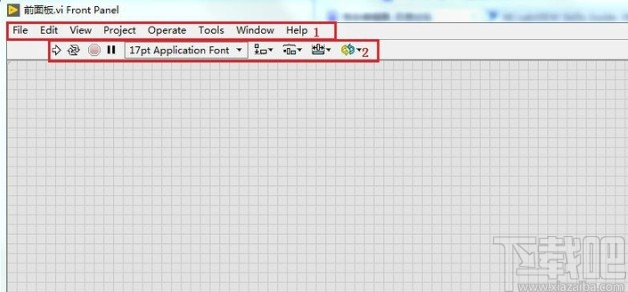
2.下图中2所示的位置就是工具栏,都是一些工具的图标,可以使用到这些工具进行软件的相关操作。
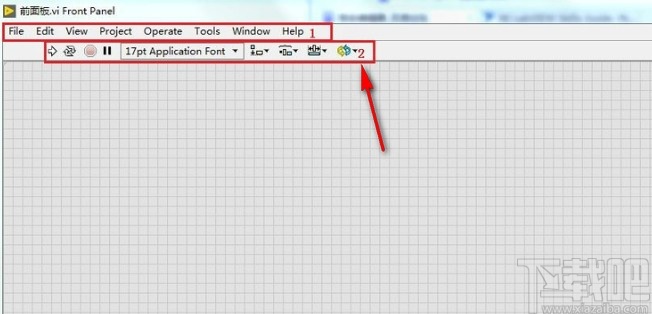
3.在右边的3所示的位置可以看到一个问号图标,表示的是帮助模块,用户如果遇到问题需要帮助的话就可以点击这个。
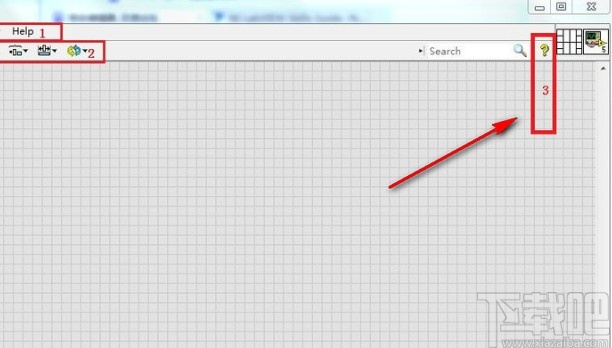
4.点击上方的View视图选项,选择Controls palette之后可以打开控件选板界面,我们根据自己的需求在其中选择控件使用即可。
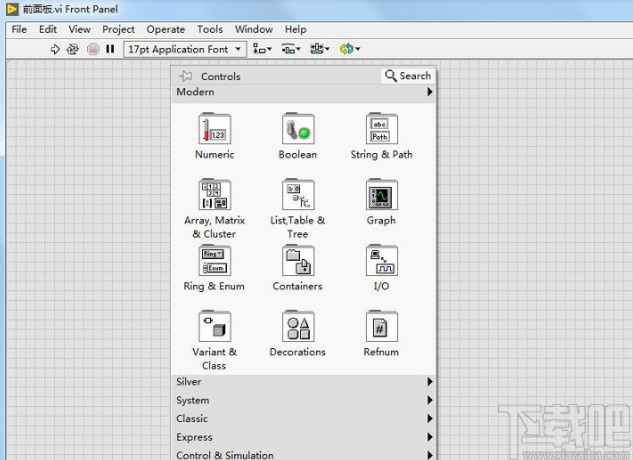
5.在view菜单中的Tools palette选项,点击即可打开工具选板界面,可以选择软件中的各种工具进行使用。
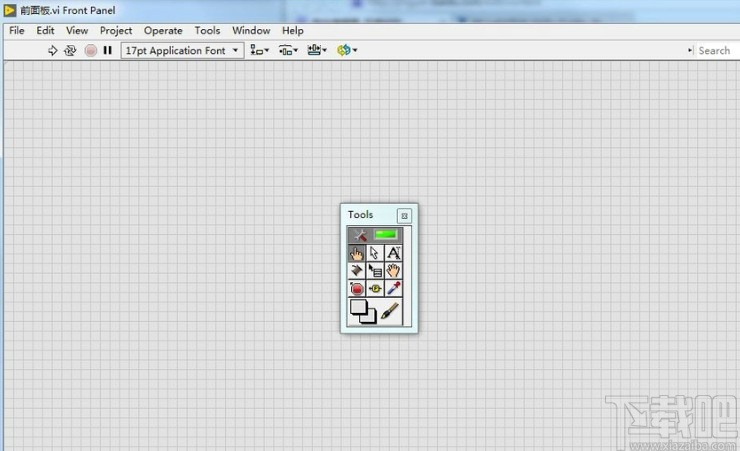
6.在程序框图中可以看到能够用到的一些函数选项,如果新增加函数的话会显示为灰红色,如下图中所示。

以上就是小编今天跟大家分享的使用labview这款软件的时候打开程序面板的操作界面,不知道要如何操作的朋友可以试一试这个方法,希望这篇教程能够帮到大家。